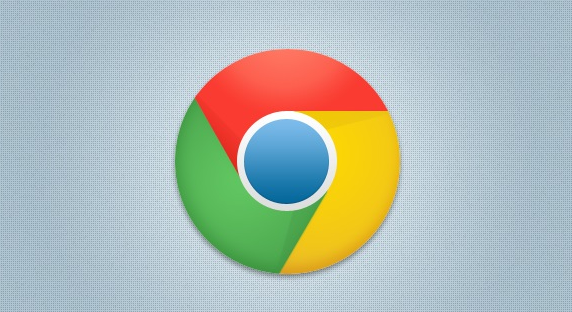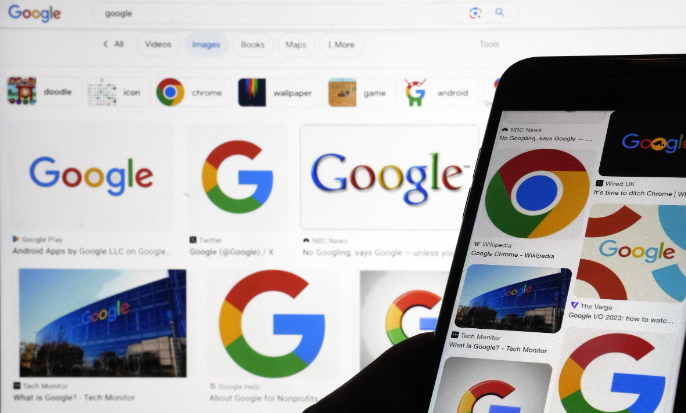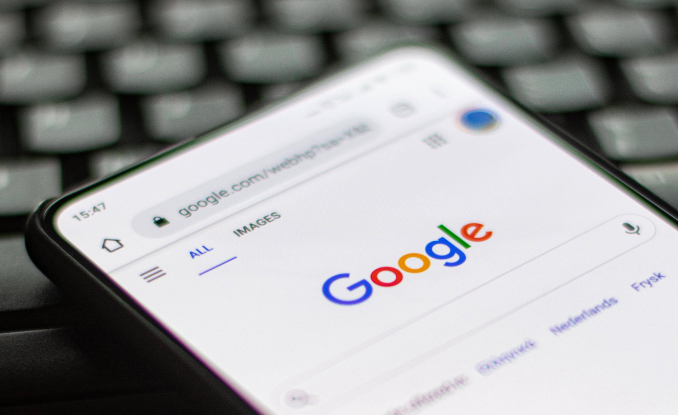如何通过谷歌浏览器提升图片格式的优化效率
正文介绍
1. 使用谷歌浏览器的内置工具检查网页图片
首先,打开你需要优化图片的网页。在谷歌浏览器中,你可以右键点击页面上的任意图片,然后选择“检查”或直接按键盘上的“Ctrl+Shift+I”(Windows)或“Command+Option+I”(Mac)打开开发者工具。在开发者工具窗口中,切换到“网络”标签页,这里会显示当前页面上所有资源的加载情况,包括图片。
2. 分析图片大小和格式
在“网络”标签页中,你可以看到每张图片的大小和格式。通常,未优化的图片文件会比较大,这会影响网站的加载速度。注意观察哪些图片的文件大小过大,以及它们的格式是否适合网络传输(例如,JPEG通常比PNG更适合照片存储,而PNG则适用于图标和需要透明背景的图像)。
3. 使用在线工具转换图片格式
如果发现某些图片的文件大小可以减小,或者格式不是最理想的,你可以使用在线图片压缩和格式转换工具。有许多免费和付费的工具可供选择,如TinyPNG、Compressor.io等。这些工具可以帮助你将图片转换为更小的文件大小,同时保持或提高图片质量。
4. 替换原始图片
将优化后的图片上传到你的网站服务器,并替换掉原来的图片。确保更新HTML代码中对应的图片链接,指向新的优化后的图片文件。这样,当用户再次访问你的网站时,浏览器将加载更小、更快的图片,从而提升整体的加载速度和用户体验。
5. 验证优化效果
最后,再次使用谷歌浏览器的开发者工具检查网页的加载性能。在“网络”标签页中,刷新页面后观察资源加载情况,特别是图片的加载时间。比较优化前后的数据,确认图片优化是否达到了预期的效果。
通过以上步骤,你可以有效利用谷歌浏览器的功能和一些在线工具来提升图片格式的优化效率。记住,持续监控和优化网站的图片是提高网站性能的关键部分。随着技术的发展和用户需求的变化,定期回顾和更新你的图片优化策略也是非常重要的。
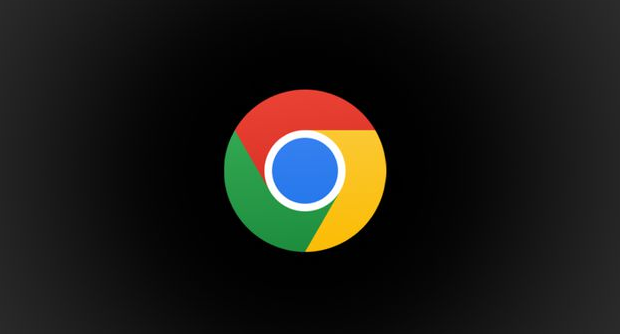
1. 使用谷歌浏览器的内置工具检查网页图片
首先,打开你需要优化图片的网页。在谷歌浏览器中,你可以右键点击页面上的任意图片,然后选择“检查”或直接按键盘上的“Ctrl+Shift+I”(Windows)或“Command+Option+I”(Mac)打开开发者工具。在开发者工具窗口中,切换到“网络”标签页,这里会显示当前页面上所有资源的加载情况,包括图片。
2. 分析图片大小和格式
在“网络”标签页中,你可以看到每张图片的大小和格式。通常,未优化的图片文件会比较大,这会影响网站的加载速度。注意观察哪些图片的文件大小过大,以及它们的格式是否适合网络传输(例如,JPEG通常比PNG更适合照片存储,而PNG则适用于图标和需要透明背景的图像)。
3. 使用在线工具转换图片格式
如果发现某些图片的文件大小可以减小,或者格式不是最理想的,你可以使用在线图片压缩和格式转换工具。有许多免费和付费的工具可供选择,如TinyPNG、Compressor.io等。这些工具可以帮助你将图片转换为更小的文件大小,同时保持或提高图片质量。
4. 替换原始图片
将优化后的图片上传到你的网站服务器,并替换掉原来的图片。确保更新HTML代码中对应的图片链接,指向新的优化后的图片文件。这样,当用户再次访问你的网站时,浏览器将加载更小、更快的图片,从而提升整体的加载速度和用户体验。
5. 验证优化效果
最后,再次使用谷歌浏览器的开发者工具检查网页的加载性能。在“网络”标签页中,刷新页面后观察资源加载情况,特别是图片的加载时间。比较优化前后的数据,确认图片优化是否达到了预期的效果。
通过以上步骤,你可以有效利用谷歌浏览器的功能和一些在线工具来提升图片格式的优化效率。记住,持续监控和优化网站的图片是提高网站性能的关键部分。随着技术的发展和用户需求的变化,定期回顾和更新你的图片优化策略也是非常重要的。